如何共享华为打印机设备?设置步骤是什么?
- 家电指南
- 2025-07-22
- 11
随着科技的发展,打印机已经成为办公室和家庭中不可或缺的设备。华为打印机以其出色的表现获得了用户的青睐。但当设备需要被多台电脑或用户共享时,该如何操作呢?本文将详细为您解析华为打印机设备的共享设置步骤,帮助您轻松实现设备共享。
什么是设备共享?
设备共享指的是将一台打印机设置为网络共享,使局域网内的其他设备能够连接并使用这台打印机进行打印任务。这使得资源利用更为高效,特别是对于多用户环境。
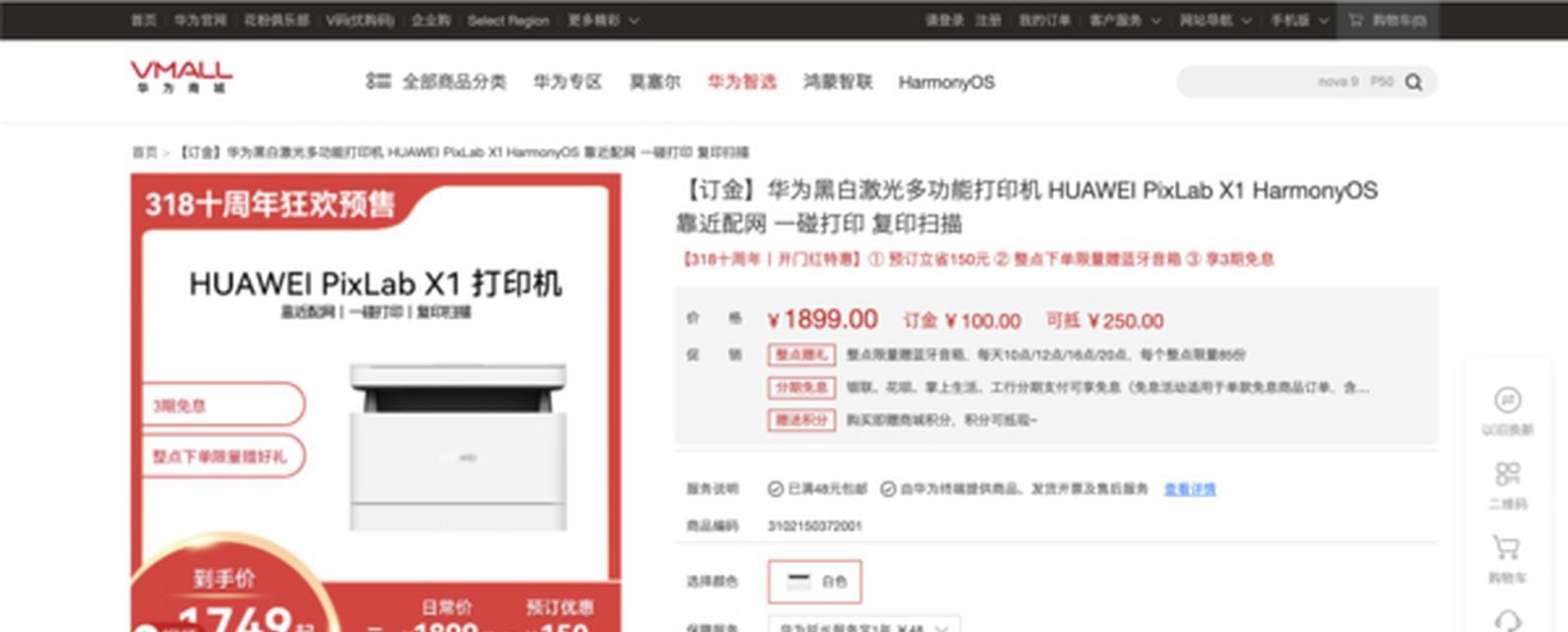
华为打印机共享设置的步骤
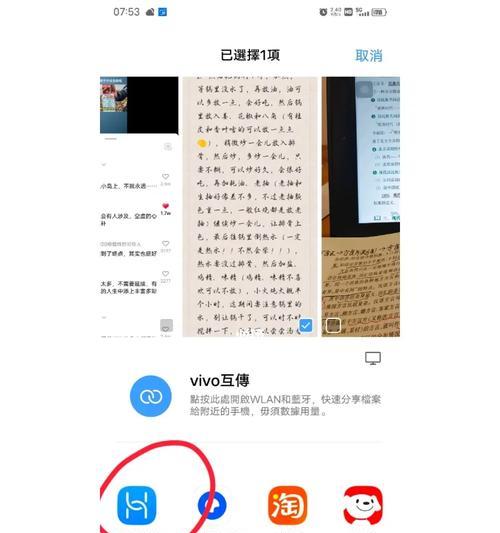
第一步:确保打印机处于可共享状态
1.确保您的华为打印机已经正确连接到网络,并且与想要共享打印机的设备处于同一网络环境。
2.检查打印机是否已开启网络功能,并确保已开启“共享”选项。
第二步:在打印机上设置共享
1.在打印机的控制面板上,找到“设置”或“网络”选项。
2.选择“共享设置”,并确保勾选了“启用网络共享”或者相应的选项。
3.记下打印机的IP地址或者设备名称,这些信息在下一步连接设备时会用到。
第三步:在电脑上添加网络打印机
对于Windows用户
1.打开“控制面板”,选择“硬件和声音”下的“设备和打印机”。
2.点击“添加打印机”,选择“添加网络、无线或蓝牙打印机”。
3.系统将会搜索可用的打印机,找到您的华为打印机后,点击“下一步”进行安装。
4.按照提示完成安装驱动程序等后续步骤。
对于macOS用户
1.打开“系统偏好设置”,选择“打印机与扫描仪”。
2.点击窗口右上角的“+”号添加打印机。
3.在弹出的窗口中选择“Windows”区域,找到“Windows打印机通过SMB”。
4.输入打印机的IP地址或名称,点击“下一步”。
5.选择正确的驱动程序并完成添加。
第四步:测试打印机是否可以共享使用
在完成添加网络打印机之后,建议进行打印测试页,以确认打印机是否能够正常工作,并且在不同设备之间共享无误。
常见问题解答
问题1:我的打印机无法被其他电脑发现怎么办?
确认打印机和电脑都连接到了同一个网络。
确认打印机的共享功能已正确开启。
尝试关闭防火墙或路由器上的防火墙设置,看是否能解决问题。
查看打印机和电脑的网络设置,确保没有IP地址冲突。

问题2:打印机共享后,打印速度变慢怎么办?
检查网络带宽和打印机的数据传输速率,确保网络环境良好。
优化网络设置,减少干扰。
如果是激光打印机,检查墨粉或硒鼓是否需要更换。
问题3:如何安全地管理打印机共享?
设置复杂的共享密码,防止未经授权的访问。
定期更新打印机的固件,以修补安全漏洞。
限制可访问打印机的用户或用户组,提高安全性。
实用技巧
1.定期维护:定期清理打印机内部,更换耗材,可以提高打印质量和设备寿命。
2.节约纸张:在打印设置中选择“双面打印”或“缩放打印”功能,可以有效节约纸张。
3.网络优化:如果打印机和电脑之间连接速度变慢,尝试重启路由器或调整网络配置,以改善连接速度。
通过以上步骤,您就可以轻松设置并管理华为打印机的共享功能了。无论是家庭还是办公环境,都能大幅提升工作效率。
综合以上所述,设置华为打印机共享并不复杂,只要按照正确步骤操作,您就可以享受到共享打印机带来的便利。如果在操作过程中遇到任何问题,不妨参考文章中的常见问题解答和实用技巧,相信会对您有所帮助。
版权声明:本文内容由互联网用户自发贡献,该文观点仅代表作者本人。本站仅提供信息存储空间服务,不拥有所有权,不承担相关法律责任。如发现本站有涉嫌抄袭侵权/违法违规的内容, 请发送邮件至 3561739510@qq.com 举报,一经查实,本站将立刻删除。